
Comment faire pour télécharger manuellement la mise à jour de Windows 10 Avril 2018 Comment télécharger manuellement la mise à jour de Windows 10 Avril 2018 La mise à jour Windows 10 Avril 2018 a enfin commencé à rouler aux utilisateurs. Lire la suite . Certains sont ces fonctionnalités peuvent être simples mais ont longtemps été manquant de Windows 10, comme la possibilité de désactiver sélectivement les notifications à des moments précis. C'est une fonctionnalité qui est maintenant disponible avec Focus Assist.
Qu'est-ce que Windows Focus Assist?
Focus Assist est le nouveau nom de la fonction Windows appelé Heures tranquilles Voici comment vous pouvez définir des heures tranquilles sur Windows Voici comment vous pouvez définir des heures tranquilles sur Windows Voici comment désactiver automatiquement les notifications selon un calendrier sur Windows 8.1 ou Windows 10. Lire Plus, ce qui vous donne la possibilité d'éteindre les notifications sur votre ordinateur. Que vous donniez une présentation ou que vous deviez simplement vous concentrer, la désactivation des notifications est essentielle. Mais dans Windows 10, les utilisateurs ne pouvaient pas personnaliser quand activer les heures de tranquillité, avec la fonctionnalité par défaut de minuit à 6h du matin.
Maintenant, grâce à Focus Assist, les utilisateurs de Windows 10 auront plus de contrôle sur le moment où ils peuvent désactiver toutes les notifications, et pour automatiser le processus s'ils le préfèrent.
Comment activer l'assistance de mise au point Windows
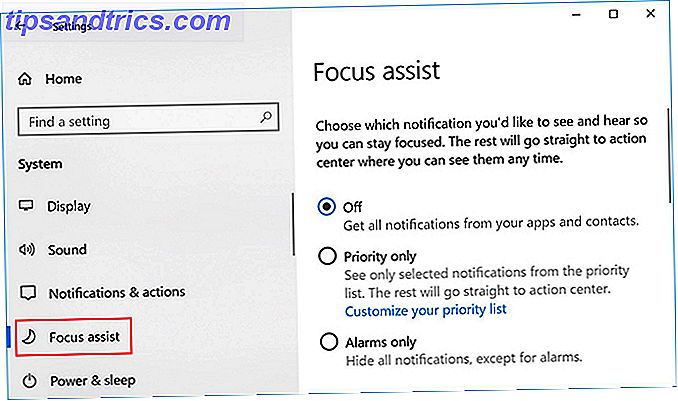
Vous pouvez activer l'aide à la mise au point de deux façons. La première méthode:
- Allez dans Paramètres > Système > Aide à la mise au point .
- Ici vous pouvez choisir parmi trois options parmi lesquelles choisir: Désactivé ; Priorité uniquement, où vous pouvez autoriser certaines notifications de manière sélective; ou Alarmes seulement, où vous pouvez masquer toutes les notifications sauf les alarmes.
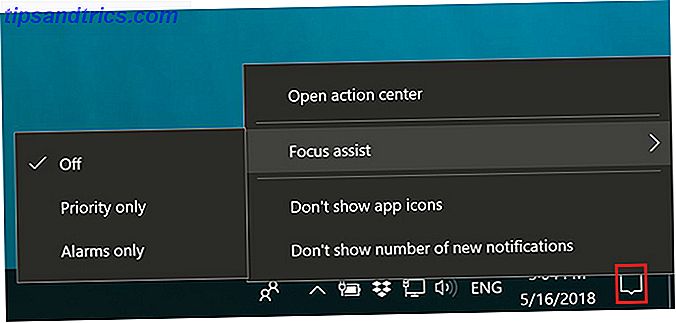
La deuxième méthode est plus accessible et constitue un moyen pratique d'activer Focus Assist une fois que vous l'avez configuré comme vous le souhaitez:
- Cliquez avec le bouton droit sur l'icône de notifications dans la barre d'état système.
- Passez la souris sur l'aide à la mise au point dans le menu qui apparaît.
- Vous pouvez choisir parmi les mêmes trois options énumérées ci-dessus.
Comment personnaliser l'aide de mise au point Windows
Vous pouvez personnaliser l'assistance de mise au point de deux façons.
Le premier est avec les règles automatiques. Vous pouvez choisir d'activer automatiquement Focus Assist à certains moments de la journée, pour l'activer lorsque vous jouez à un jeu DirectX Comment télécharger, installer et mettre à jour DirectX sur votre PC Comment télécharger, installer et mettre à jour DirectX sur votre PC Vous vous demandez pourquoi DirectX est sur votre système Windows 10 ou comment le mettre à jour? Nous allons vous expliquer ce que vous devez savoir. En savoir plus, lorsque vous dupliquez votre affichage, ce qui est particulièrement utile lors d'une présentation, et si vous partagez votre adresse personnelle avec Cortana, lorsque vous êtes à la maison.
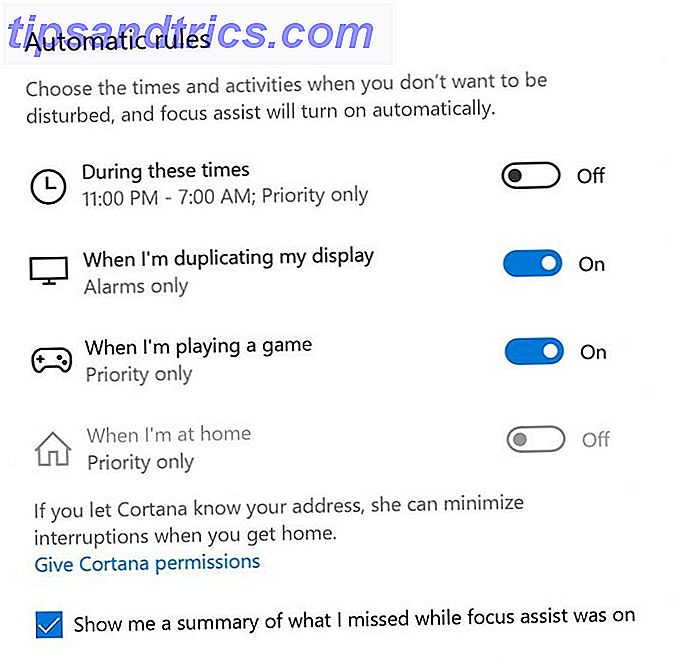
Vous pouvez définir les heures spécifiques pour les règles automatiques et les configurer pour qu'elles se répètent tous les jours, les week-ends uniquement ou les jours de la semaine uniquement.
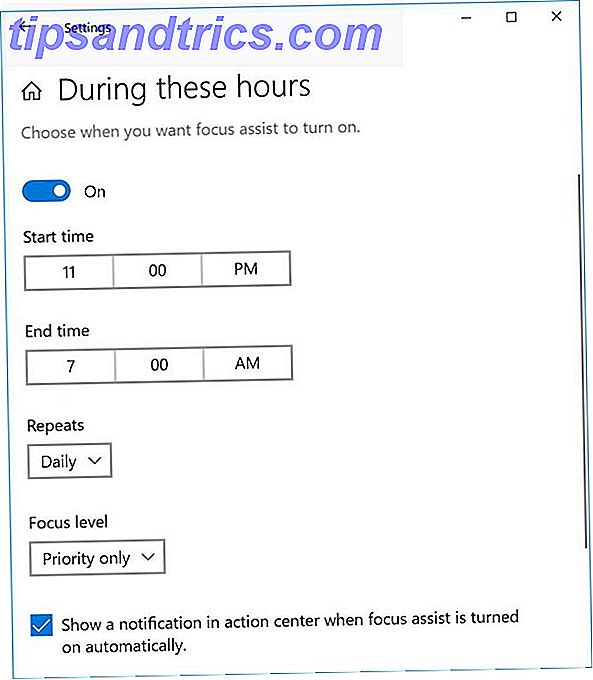
La deuxième façon de personnaliser l'assistance de mise au point est avec votre liste de priorités. Si vous choisissez d'activer Focus Assist à l'aide du paramètre Priorité uniquement, vous pouvez choisir de manière sélective les notifications qui seront reçues de toute façon.
Cliquez sur Personnaliser votre liste de priorités et vous pouvez faire des exceptions pour les notifications d'appels, de SMS et de rappels de certaines applications. Vous aurez besoin de l'application Cortana installée sur votre téléphone, et cette fonctionnalité n'est pas disponible pour les utilisateurs d'iOS.
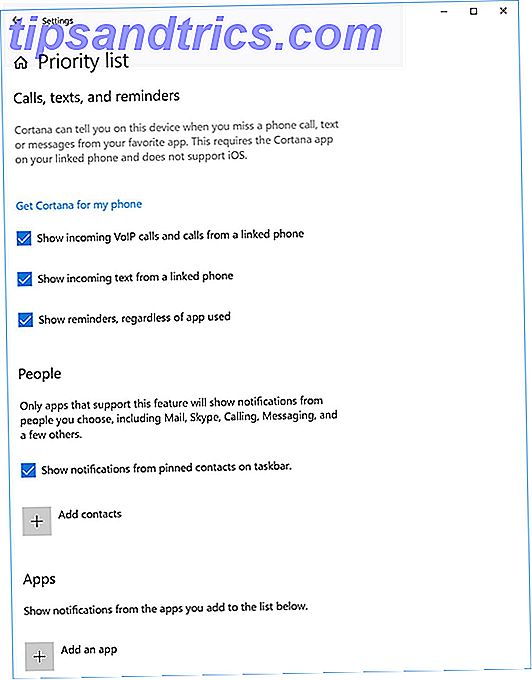
Vous pouvez ajouter des personnes ou des applications spécifiques à votre liste d'exceptions.
Si vous vous trouvez encore distrait, même si vos notifications sont désactivées, vous pouvez également envisager de contrôler le bruit autour de vous. Comment rester concentré en contrôlant le bruit autour de vous Comment rester concentré en contrôlant le bruit autour de vous Avez-vous du mal à rester? concentré? Découvrez comment utiliser les couleurs de bruit pour améliorer votre concentration et votre productivité. Lire la suite avec une application de bruit blanc, de sorte que absolument rien ne passe à travers.



